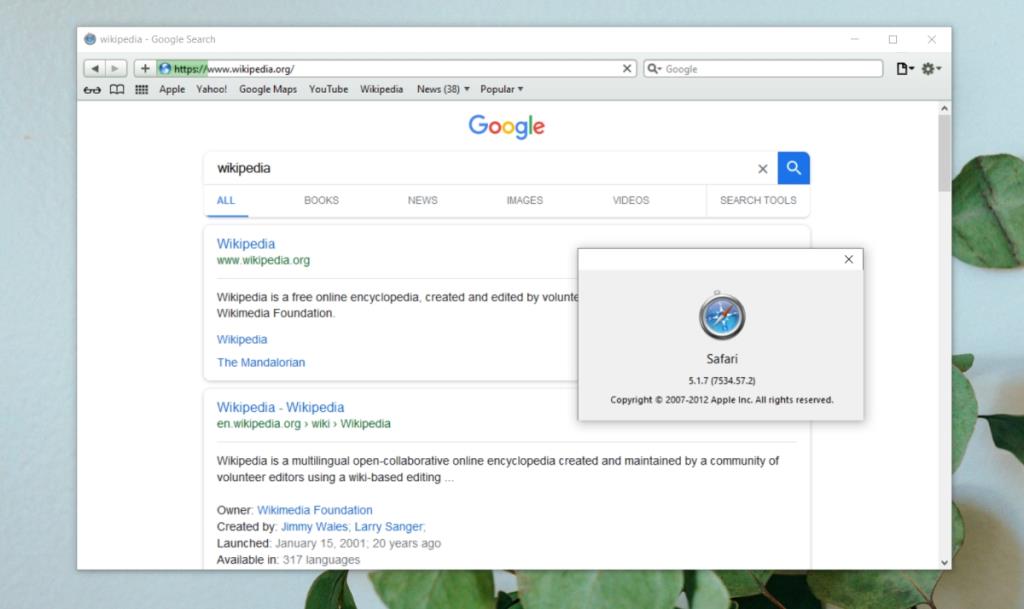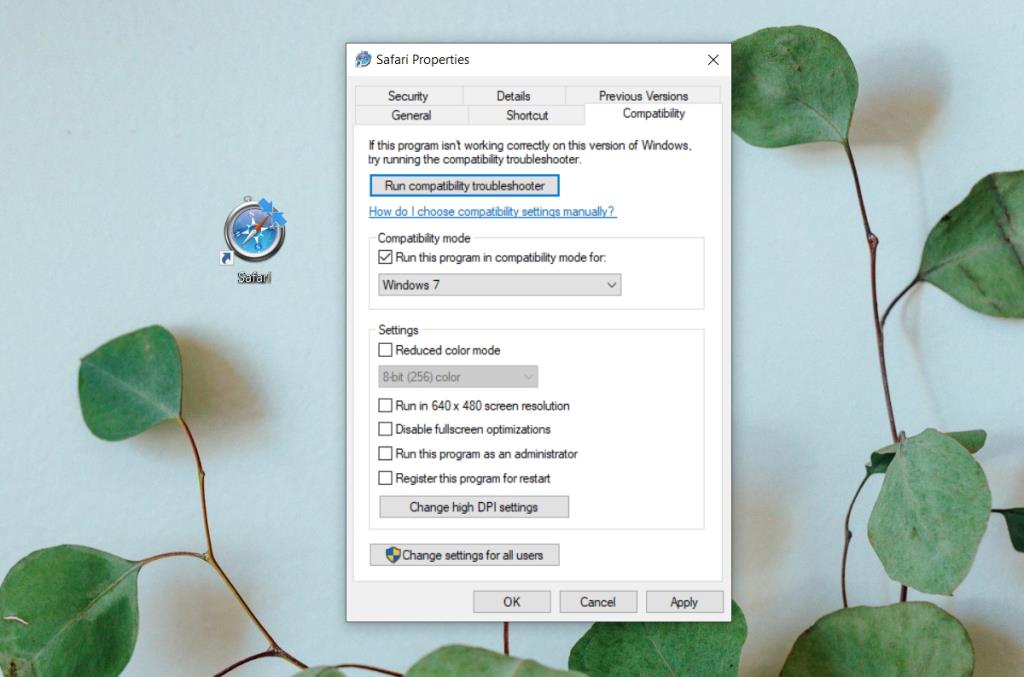Одно время Apple была заинтересована в захвате рынка браузеров. С этой целью он сделал собственный браузер Safari доступным за пределами macOS, то есть он был доступен для Windows. К сожалению, браузер больше не разрабатывается для Windows, и все его следы удалены с веб-сайта Apple.
Safari для Windows 10
Хотя Safari для Windows больше не разрабатывается, более старые версии браузера все еще доступны от Apple. Найти их немного сложно.
Загрузите Safari для Windows и установите
Чтобы установить Safari для Windows 10 (или более ранней версии), выполните следующие действия.
- Перейдите по этой ссылке и загрузите Safari (загрузка начнется автоматически).
- Запустить исполняемый файл.
- Согласитесь с EUA и выберите, хотите ли вы установить его в качестве браузера по умолчанию.
- Щелкните Установить.
- Будет установлен браузер.
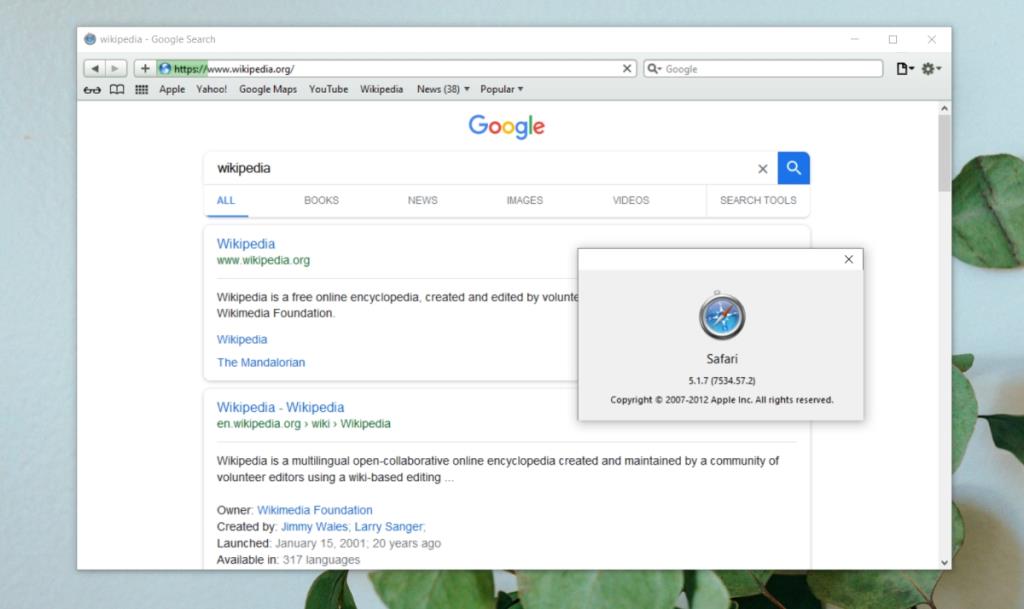
Ограничения
Эта версия Safari сильно устарела. Он был заброшен в 2012 году, и он не может загружать многие, многие веб-сайты. Он не идеален для просмотра и, конечно же, не идеален для тестирования веб-приложения.
Веб-сайты, которые загружаются в этой старой версии Safari, могут быть небезопасными. Google является здесь исключением, но загружаемые веб-сайты, вероятно, не обновили свои протоколы безопасности, поэтому они все еще принимают соединение от устаревшего браузера.
Если у вас есть веб-приложение, которое вам нужно протестировать в Safari, у вас есть только два варианта; используя Mac или создав виртуальную машину и запустив на ней macOS.
За исключением этих двух вариантов, вы не сможете использовать тестовую версию Safari для тестирования или чего-либо еще.
Запустите Safari в режиме совместимости
Если вы намерены использовать эту устаревшую версию Safari в Windows 10, вы можете попробовать запустить ее в режиме совместимости. Нет никаких гарантий, что он будет работать лучше, поскольку задействованы веб-протоколы, и они не заботятся о режиме совместимости.
- Создайте ярлык на рабочем столе для Safari.
- Щелкните ярлык правой кнопкой мыши и выберите в контекстном меню пункт « Свойства» .
- Перейдите на вкладку «Совместимость».
- Включите параметр «Запустить эту программу в режиме совместимости для» .
- В раскрывающемся списке выберите старую версию Windows и нажмите «Применить».
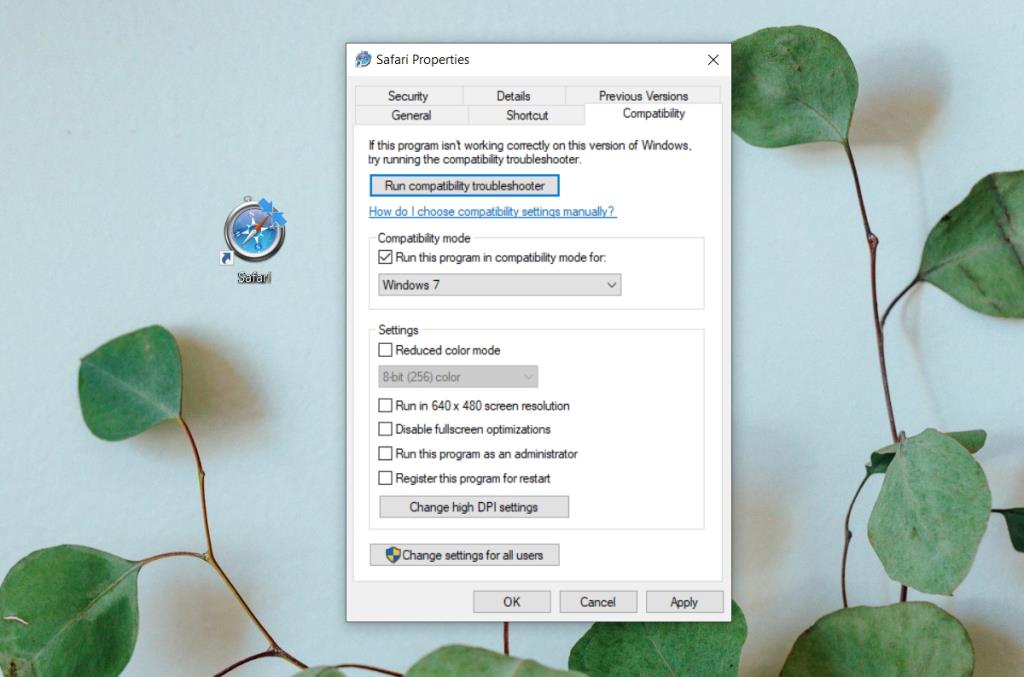
Вывод
Safari - достаточно хороший браузер, но это справедливо только для его новых версий. Использование устаревшей версии Windows не принесет вам каких-либо преимуществ, которые есть у браузера. Фактически, это угроза безопасности. Стоит отметить, что хотя Safari является браузером по умолчанию в macOS, не все пользователи Mac его используют.
Многие пользователи по-прежнему предпочитают использовать Chrome или Firefox. У Safari есть несколько хороших расширений, но, опять же, эта старая версия не сможет запускать ни одно из них.
Последняя альтернатива - подделать ваш пользовательский агент и заставить веб-сайты думать, что вы посещаете из Safari.